2021 CITROEN JUMPER SPACETOURER radio
[x] Cancel search: radioPage 270 of 324
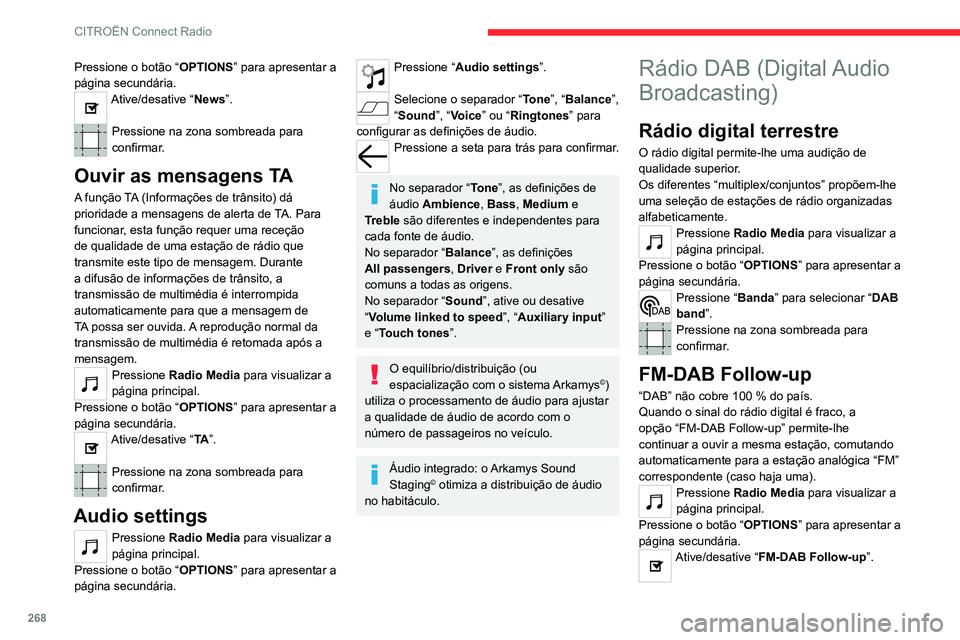
268
CITROËN Connect Radio
Pressione na zona sombreada para
confirmar.
Se “FM-DAB Follow-up” estiver ativado,
pode haver um atraso de alguns
segundos quando o sistema muda para o
rádio analógico “FM” e, em alguns casos,
alterar o volume.
Quando a qualidade do sinal digital ser
reposta, o sistema muda automaticamente
para “DAB”.
Se a estação “DAB” que está a ser
ouvida não estiver disponível em “FM” ou
se “FM-DAB Follow-up” não estiver ativado, o
som desaparece quando a qualidade do sinal
digital é fraca.
Multimédia
Porta USB
Insira a pen USB na porta USB ou ligue o
dispositivo USB à porta USB utilizando
um cabo adequado (não fornecido).
De forma a preservar o sistema, não
utilize concentradores USB.
O sistema cria listas de reprodução (na memória
temporária). Esta operação pode demorar vários
segundos ou vários minutos na primeira ligação.
Pressione o botão “ OPTIONS” para apresentar a
página secundária.
Ative/desative “News”.
Pressione na zona sombreada para
confirmar.
Ouvir as mensagens TA
A função TA (Informações de trânsito) dá
prioridade a mensagens de alerta de TA. Para
funcionar, esta função requer uma receção
de qualidade de uma estação de rádio que
transmite este tipo de mensagem. Durante
a difusão de informações de trânsito, a
transmissão de multimédia é interrompida
automaticamente para que a mensagem de
TA possa ser ouvida. A reprodução normal da
transmissão de multimédia é retomada após a
mensagem.
Pressione Radio Media para visualizar a
página principal.
Pressione o botão “ OPTIONS” para apresentar a
página secundária.
Ative/desative “TA ”.
Pressione na zona sombreada para
confirmar.
Audio settings
Pressione Radio Media para visualizar a
página principal.
Pressione o botão “ OPTIONS” para apresentar a
página secundária.
Pressione “ Audio settings ”.
Selecione o separador “Tone”, “Balance”,
“Sound”, “Voice” ou “Ringtones” para
configurar as definições de áudio.
Pressione a seta para trás para confirmar.
No separador “ Tone”, as definições de
áudio Ambience, Bass , Medium e
Treble são diferentes e independentes para
cada fonte de áudio.
No separador “ Balance”, as definições
All passengers, Driver e Front only são
comuns a todas as origens.
No separador “ Sound”, ative ou desative
“Volume linked to speed ”, “Auxiliary input”
e “Touch tones ”.
O equilíbrio/distribuição (ou
espacialização com o sistema Arkamys©)
utiliza o processamento de áudio para ajustar
a qualidade de áudio de acordo com o
número de passageiros no veículo.
Áudio integrado: o Arkamys Sound
Staging© otimiza a distribuição de áudio
no habitáculo.
Rádio DAB (Digital Audio
Broadcasting)
Rádio digital terrestre
O rádio digital permite-lhe uma audição de
qualidade superior.
Os diferentes “multiplex/conjuntos” propõem-lhe
uma seleção de estações de rádio organizadas
alfabeticamente.
Pressione Radio Media para visualizar a
página principal.
Pressione o botão “ OPTIONS” para apresentar a
página secundária.
Pressione “ Banda” para selecionar “ DAB
band”.
Pressione na zona sombreada para
confirmar.
FM-DAB Follow-up
“DAB” não cobre 100 % do país.
Quando o sinal do rádio digital é fraco, a
opção “FM-DAB Follow-up” permite-lhe
continuar a ouvir a mesma estação, comutando
automaticamente para a estação analógica “FM”
correspondente (caso haja uma).
Pressione Radio Media para visualizar a
página principal.
Pressione o botão “ OPTIONS” para apresentar a
página secundária.
Ative/desative “FM-DAB Follow-up ”.
Page 271 of 324
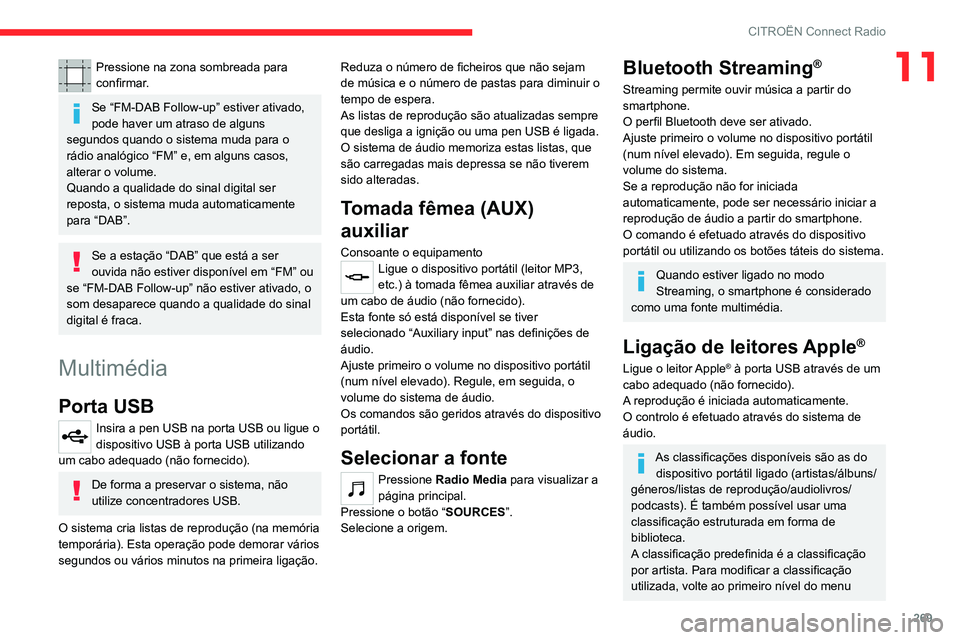
269
CITROËN Connect Radio
11Pressione na zona sombreada para
confirmar.
Se “FM-DAB Follow-up” estiver ativado,
pode haver um atraso de alguns
segundos quando o sistema muda para o
rádio analógico “FM” e, em alguns casos,
alterar o volume.
Quando a qualidade do sinal digital ser
reposta, o sistema muda automaticamente
para “DAB”.
Se a estação “DAB” que está a ser
ouvida não estiver disponível em “FM” ou
se “FM-DAB Follow-up” não estiver ativado, o
som desaparece quando a qualidade do sinal
digital é fraca.
Multimédia
Porta USB
Insira a pen USB na porta USB ou ligue o
dispositivo USB à porta USB utilizando
um cabo adequado (não fornecido).
De forma a preservar o sistema, não
utilize concentradores USB.
O sistema cria listas de reprodução (na memória
temporária). Esta operação pode demorar vários
segundos ou vários minutos na primeira ligação. Reduza o número de ficheiros que não sejam
de música e o número de pastas para diminuir o
tempo de espera.
As listas de reprodução são atualizadas sempre
que desliga a ignição ou uma pen USB é ligada.
O sistema de áudio memoriza estas listas, que
são carregadas mais depressa se não tiverem
sido alteradas.
Tomada fêmea (AUX)
auxiliar
Consoante o equipamentoLigue o dispositivo portátil (leitor MP3,
etc.) à tomada fêmea auxiliar através de
um cabo de áudio (não fornecido).
Esta fonte só está disponível se tiver
selecionado “Auxiliary input” nas definições de
áudio.
Ajuste primeiro o volume no dispositivo portátil
(num nível elevado). Regule, em seguida, o
volume do sistema de áudio.
Os comandos são geridos através do dispositivo
portátil.
Selecionar a fonte
Pressione Radio Media para visualizar a
página principal.
Pressione o botão “ SOURCES”.
Selecione a origem.
Bluetooth Streaming®
Streaming permite ouvir música a partir do
smartphone.
O perfil Bluetooth deve ser ativado.
Ajuste primeiro o volume no dispositivo portátil
(num nível elevado). Em seguida, regule o
volume do sistema.
Se a reprodução não for iniciada
automaticamente, pode ser necessário iniciar a
reprodução de áudio a partir do smartphone.
O comando é efetuado através do dispositivo
portátil ou utilizando os botões táteis do sistema.
Quando estiver ligado no modo
Streaming, o smartphone é considerado
como uma fonte multimédia.
Ligação de leitores Apple®
Ligue o leitor Apple® à porta USB através de um
cabo adequado (não fornecido).
A reprodução é iniciada automaticamente.
O controlo é efetuado através do sistema de
áudio.
As classificações disponíveis são as do dispositivo portátil ligado (artistas/álbuns/
géneros/listas de reprodução/audiolivros/
podcasts). É também possível usar uma
classificação estruturada em forma de
biblioteca.
A classificação predefinida é a classificação
por artista. Para modificar a classificação
utilizada, volte ao primeiro nível do menu
Page 272 of 324
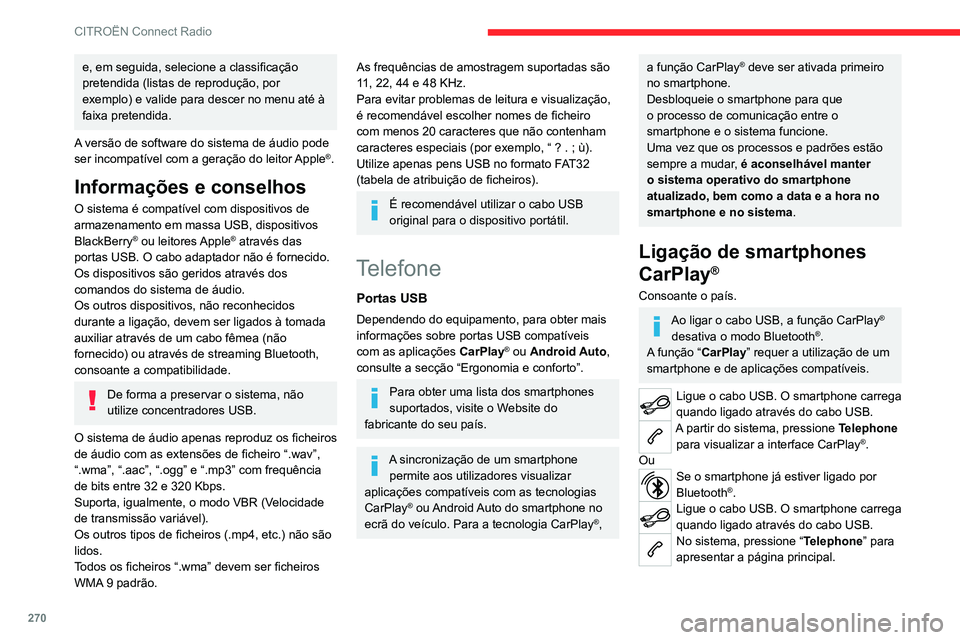
270
CITROËN Connect Radio
Pressione o botão “PHONE” para aceder à
página secundária.
Pressione “ CarPlay” para visualizar a
interface CarPlay®.
Quando o cabo USB é desligado e a
ignição é desligada e depois ligada
novamente, o sistema não muda
automaticamente para o modo Radio Media.
A origem deve ser alterada manualmente.
A navegação por CarPlay® pode ser
acedida em qualquer altura pressionando
o botão Navigation do sistema.
Ligação a um smartphone
Android Auto
Consoante o país.No smartphone, transfira a aplicação
Android Auto.
A função “Android Auto” requer a utilização de um smartphone e de
aplicações compatíveis.
Telemóvel não ligado por Bluetooth®
Ligue um cabo USB. O smartphone fica a
carregar quando é ligado com um cabo
USB.
No sistema, pressione “Telephone” para
apresentar a página principal.
Pressione “ Android Auto” para iniciar a
aplicação no sistema.
e, em seguida, selecione a classificação
pretendida (listas de reprodução, por
exemplo) e valide para descer no menu até à
faixa pretendida.
A versão de software do sistema de áudio pode
ser incompatível com a geração do leitor Apple
®.
Informações e conselhos
O sistema é compatível com dispositivos de
armazenamento em massa USB, dispositivos
BlackBerry
® ou leitores Apple® através das
portas USB. O cabo adaptador não é fornecido.
Os dispositivos são geridos através dos
comandos do sistema de áudio.
Os outros dispositivos, não reconhecidos
durante a ligação, devem ser ligados à tomada
auxiliar através de um cabo fêmea (não
fornecido) ou através de streaming Bluetooth,
consoante a compatibilidade.
De forma a preservar o sistema, não
utilize concentradores USB.
O sistema de áudio apenas reproduz os ficheiros
de áudio com as extensões de ficheiro “.wav”,
“.wma”, “.aac”, “.ogg” e “.mp3” com frequênci\
a
de bits entre 32 e 320 Kbps.
Suporta, igualmente, o modo VBR (Velocidade
de transmissão variável).
Os outros tipos de ficheiros (.mp4, etc.) não são
lidos.
Todos os ficheiros “.wma” devem ser ficheiros
WMA 9 padrão.
As frequências de amostragem suportadas são
11, 22, 44 e 48 KHz.
Para evitar problemas de leitura e visualização,
é recomendável escolher nomes de ficheiro
com menos 20 caracteres que não contenham
caracteres especiais (por exemplo, “ ? .
; ù).
Utilize apenas pens USB no formato FAT32
(tabela de atribuição de ficheiros).
É recomendável utilizar o cabo USB
original para o dispositivo portátil.
Telefone
Portas USB
Dependendo do equipamento, para obter mais
informações sobre portas USB compatíveis
com as aplicações CarPlay
® ou Android Auto,
consulte a secção “Ergonomia e conforto”.
Para obter uma lista dos smartphones
suportados, visite o Website do
fabricante do seu país.
A sincronização de um smartphone permite aos utilizadores visualizar
aplicações compatíveis com as tecnologias
CarPlay
® ou Android Auto do smartphone no
ecrã do veículo. Para a tecnologia CarPlay®,
a função CarPlay® deve ser ativada primeiro
no smartphone.
Desbloqueie o smartphone para que
o processo de comunicação entre o
smartphone e o sistema funcione.
Uma vez que os processos e padrões estão
sempre a mudar, é aconselhável manter
o sistema operativo do smartphone
atualizado, bem como a data e a hora no
smartphone e no sistema.
Ligação de smartphones
CarPlay
®
Consoante o país.
Ao ligar o cabo USB, a função CarPlay®
desativa o modo Bluetooth®.
A função “CarPlay ” requer a utilização de um
smartphone e de aplicações compatíveis.
Ligue o cabo USB. O smartphone carrega
quando ligado através do cabo USB.
A partir do sistema, pressione Telephone
para visualizar a interface CarPlay®.
Ou
Se o smartphone já estiver ligado por
Bluetooth®.Ligue o cabo USB. O smartphone carrega
quando ligado através do cabo USB.
No sistema, pressione “Telephone” para
apresentar a página principal.
Page 273 of 324
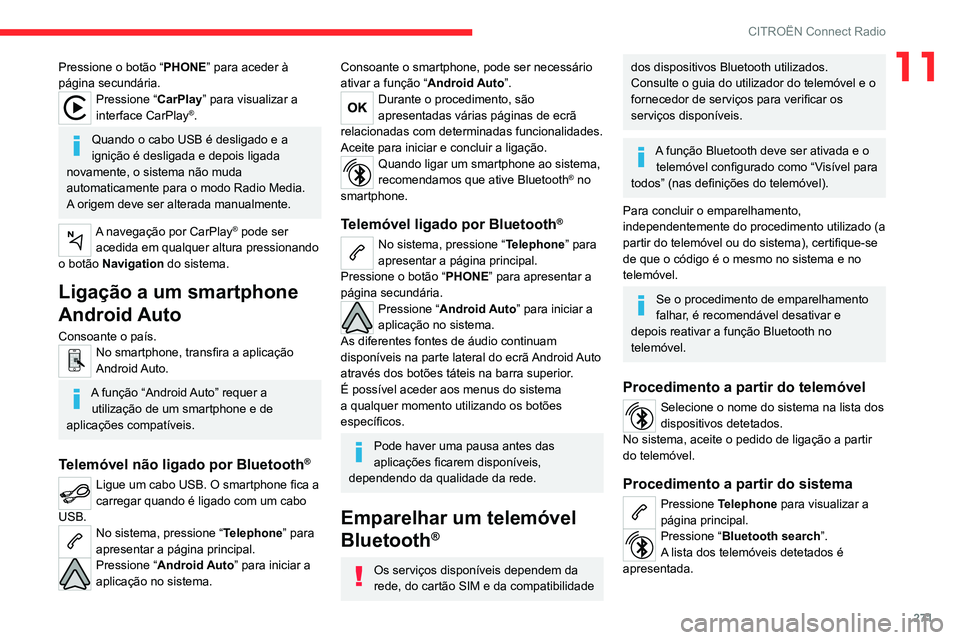
271
CITROËN Connect Radio
11Pressione o botão “PHONE” para aceder à
página secundária.
Pressione “ CarPlay” para visualizar a
interface CarPlay®.
Quando o cabo USB é desligado e a
ignição é desligada e depois ligada
novamente, o sistema não muda
automaticamente para o modo Radio Media.
A origem deve ser alterada manualmente.
A navegação por CarPlay® pode ser
acedida em qualquer altura pressionando
o botão Navigation do sistema.
Ligação a um smartphone
Android Auto
Consoante o país.No smartphone, transfira a aplicação
Android Auto.
A função “Android Auto” requer a utilização de um smartphone e de
aplicações compatíveis.
Telemóvel não ligado por Bluetooth®
Ligue um cabo USB. O smartphone fica a
carregar quando é ligado com um cabo
USB.
No sistema, pressione “Telephone” para
apresentar a página principal.
Pressione “ Android Auto” para iniciar a
aplicação no sistema.
Consoante o smartphone, pode ser necessário
ativar a função “Android Auto”.
Durante o procedimento, são
apresentadas várias páginas de ecrã
relacionadas com determinadas funcionalidades.
Aceite para iniciar e concluir a ligação.
Quando ligar um smartphone ao sistema,
recomendamos que ative Bluetooth® no
smartphone.
Telemóvel ligado por Bluetooth®
No sistema, pressione “Telephone” para
apresentar a página principal.
Pressione o botão “ PHONE” para apresentar a
página secundária.
Pressione “ Android Auto” para iniciar a
aplicação no sistema.
As diferentes fontes de áudio continuam
disponíveis na parte lateral do ecrã Android Auto
através dos botões táteis na barra superior.
É possível aceder aos menus do sistema
a qualquer momento utilizando os botões
específicos.
Pode haver uma pausa antes das
aplicações ficarem disponíveis,
dependendo da qualidade da rede.
Emparelhar um telemóvel
Bluetooth
®
Os serviços disponíveis dependem da
rede, do cartão SIM e da compatibilidade
dos dispositivos Bluetooth utilizados.
Consulte o guia do utilizador do telemóvel e o
fornecedor de serviços para verificar os
serviços disponíveis.
A função Bluetooth deve ser ativada e o telemóvel configurado como “Visível para
todos” (nas definições do telemóvel).
Para concluir o emparelhamento,
independentemente do procedimento utilizado (a
partir do telemóvel ou do sistema), certifique-se
de que o código é o mesmo no sistema e no
telemóvel.
Se o procedimento de emparelhamento
falhar, é recomendável desativar e
depois reativar a função Bluetooth no
telemóvel.
Procedimento a partir do telemóvel
Selecione o nome do sistema na lista dos
dispositivos detetados.
No sistema, aceite o pedido de ligação a partir
do telemóvel.
Procedimento a partir do sistema
Pressione Telephone para visualizar a
página principal.
Pressione “ Bluetooth search”.
A lista dos telemóveis detetados é
apresentada.
Page 274 of 324
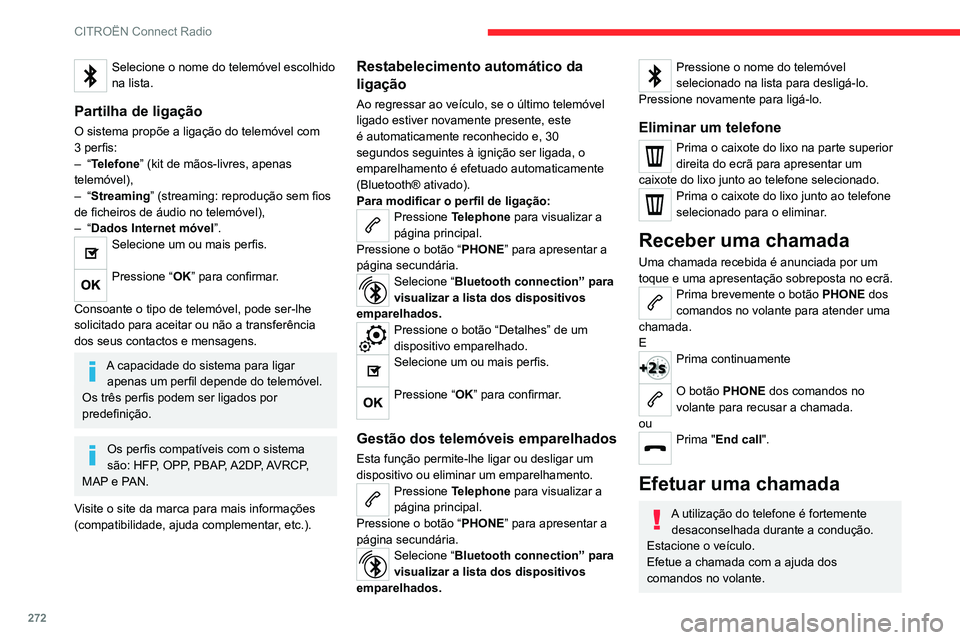
272
CITROËN Connect Radio
Efetuar uma chamada para um
número novo
Pressione Telephone para visualizar a
página principal.
Marque o número através do teclado
numérico digital.
Pressione “ Call” para iniciar a
chamada.
Efetuar uma chamada para
um contacto
Pressione Telephone para visualizar a
página principal.
Ou pressione e mantenha pressionado
no botão dos comandos PHONE do
volante.
Pressione “ Contacts”.
Selecione o contacto pretendido na lista
apresentada.
Pressione “ Call”.
Efetuar uma chamada para
um número recentemente
utilizado
Pressione Telephone para visualizar a
página principal.
Ou
Pressione e mantenha pressionado
Selecione o nome do telemóvel escolhido
na lista.
Partilha de ligação
O sistema propõe a ligação do telemóvel com
3 perfis:
–
“Telefone” (kit de mãos-livres, apenas
telemóvel),
–
“Streaming” (streaming: reprodução sem fios
de ficheiros de áudio no telemóvel),
–
“Dados Internet móvel”.
Selecione um ou mais perfis.
Pressione “ OK” para confirmar.
Consoante o tipo de telemóvel, pode ser-lhe
solicitado para aceitar ou não a transferência
dos seus contactos e mensagens.
A capacidade do sistema para ligar apenas um perfil depende do telemóvel.
Os três perfis podem ser ligados por
predefinição.
Os perfis compatíveis com o sistema
são: HFP, OPP, PBAP, A2DP, AVRCP,
MAP e PAN.
Visite o site da marca para mais informações
(compatibilidade, ajuda complementar, etc.).
Restabelecimento automático da
ligação
Ao regressar ao veículo, se o último telemóvel
ligado estiver novamente presente, este
é automaticamente reconhecido e, 30
segundos seguintes à ignição ser ligada, o
emparelhamento é efetuado automaticamente
(Bluetooth® ativado).
Para modificar o perfil de ligação:
Pressione Telephone para visualizar a
página principal.
Pressione o botão “ PHONE” para apresentar a
página secundária.
Selecione “ Bluetooth connection” para
visualizar a lista dos dispositivos
emparelhados.
Pressione o botão “Detalhes” de um
dispositivo emparelhado.
Selecione um ou mais perfis.
Pressione “ OK” para confirmar.
Gestão dos telemóveis emparelhados
Esta função permite-lhe ligar ou desligar um
dispositivo ou eliminar um emparelhamento.
Pressione Telephone para visualizar a
página principal.
Pressione o botão “ PHONE” para apresentar a
página secundária.
Selecione “ Bluetooth connection” para
visualizar a lista dos dispositivos
emparelhados.
Pressione o nome do telemóvel
selecionado na lista para desligá-lo.
Pressione novamente para ligá-lo.
Eliminar um telefone
Prima o caixote do lixo na parte superior
direita do ecrã para apresentar um
caixote do lixo junto ao telefone selecionado.
Prima o caixote do lixo junto ao telefone
selecionado para o eliminar.
Receber uma chamada
Uma chamada recebida é anunciada por um
toque e uma apresentação sobreposta no ecrã.
Prima brevemente o botão PHONE dos
comandos no volante para atender uma
chamada.
E
Prima continuamente
O botão PHONE dos comandos no
volante para recusar a chamada.
ou
Prima "End call".
Efetuar uma chamada
A utilização do telefone é fortemente desaconselhada durante a condução.
Estacione o veículo.
Efetue a chamada com a ajuda dos
comandos no volante.
Page 275 of 324
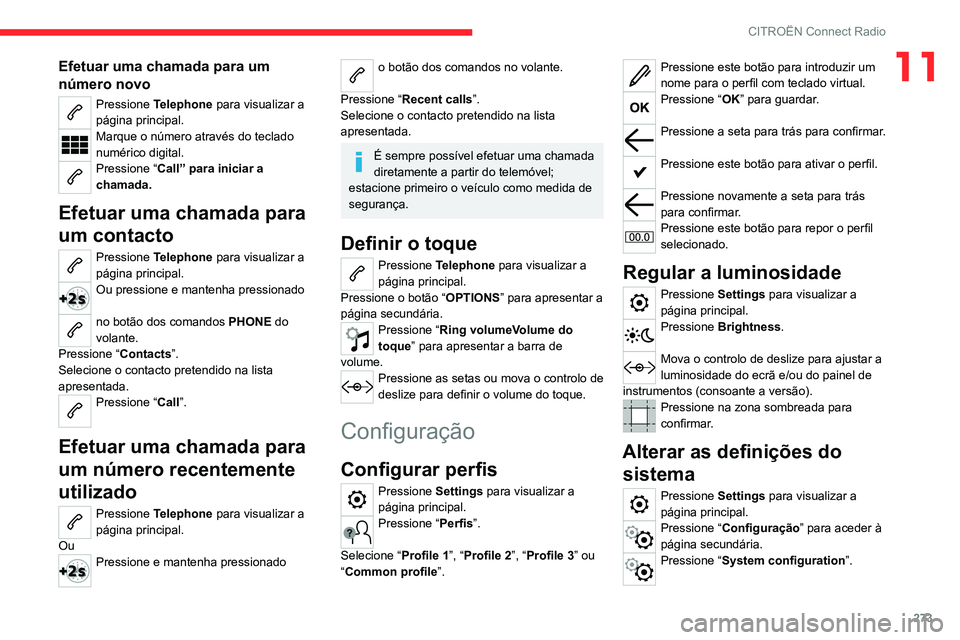
273
CITROËN Connect Radio
11Efetuar uma chamada para um
número novo
Pressione Telephone para visualizar a
página principal.
Marque o número através do teclado
numérico digital.
Pressione “ Call” para iniciar a
chamada.
Efetuar uma chamada para
um contacto
Pressione Telephone para visualizar a
página principal.
Ou pressione e mantenha pressionado
no botão dos comandos PHONE do
volante.
Pressione “ Contacts”.
Selecione o contacto pretendido na lista
apresentada.
Pressione “ Call”.
Efetuar uma chamada para
um número recentemente
utilizado
Pressione Telephone para visualizar a
página principal.
Ou
Pressione e mantenha pressionado
o botão dos comandos no volante.
Pressione “ Recent calls”.
Selecione o contacto pretendido na lista
apresentada.
É sempre possível efetuar uma chamada
diretamente a partir do telemóvel;
estacione primeiro o veículo como medida de
segurança.
Definir o toque
Pressione Telephone para visualizar a
página principal.
Pressione o botão “ OPTIONS” para apresentar a
página secundária.
Pressione “ Ring volumeVolume do
toque” para apresentar a barra de
volume.
Pressione as setas ou mova o controlo de
deslize para definir o volume do toque.
Configuração
Configurar perfis
Pressione Settings para visualizar a
página principal.
Pressione “ Perfis”.
Selecione “ Profile 1”, “Profile 2”, “Profile 3” ou
“Common profile”.
Pressione este botão para introduzir um
nome para o perfil com teclado virtual.
Pressione “ OK” para guardar.
Pressione a seta para trás para confirmar.
Pressione este botão para ativar o perfil.
Pressione novamente a seta para trás
para confirmar.
Pressione este botão para repor o perfil
selecionado.
Regular a luminosidade
Pressione Settings para visualizar a
página principal.
Pressione Brightness.
Mova o controlo de deslize para ajustar a
luminosidade do ecrã e/ou do painel de
instrumentos (consoante a versão).
Pressione na zona sombreada para
confirmar.
Alterar as definições do sistema
Pressione Settings para visualizar a
página principal.
Pressione “ Configuração” para aceder à
página secundária.
Pressione “ System configuration”.
Page 276 of 324
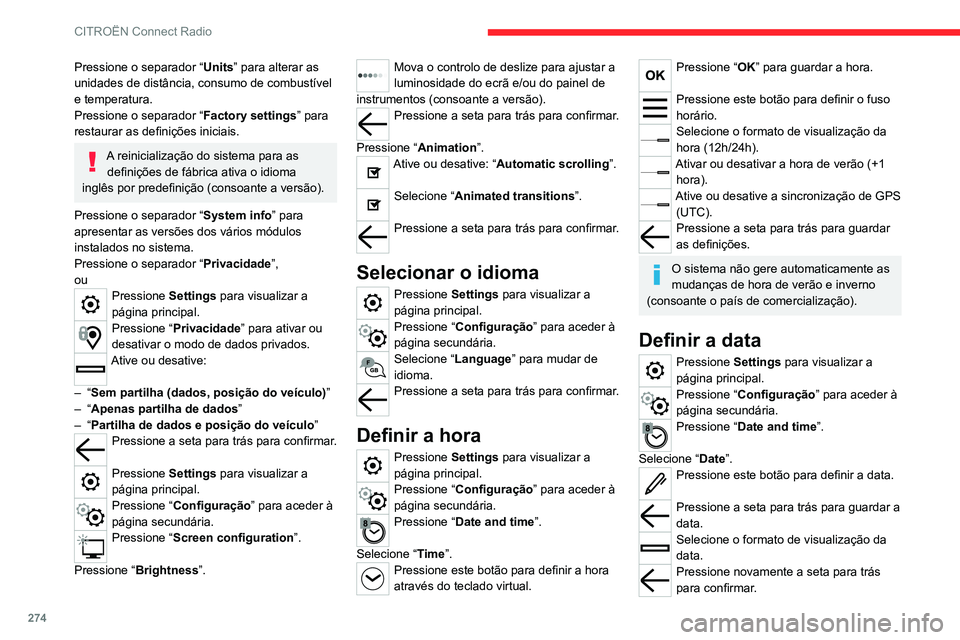
274
CITROËN Connect Radio
A definição da data está apenas disponível se “GPS Synchronisation:”
estiver desativado.
Perguntas frequentes
As informações em seguida agrupam as respostas às perguntas mais frequentes
relativamente ao sistema.
Radio
A qualidade de receção da estação de rádio
sintonizada deteriora-se gradualmente ou as
estações predefinidas não estão a funcionar
(sem som, é mostrado 87,5 MHz, etc.).
O veículo está demasiado longe do transmissor
da estação selecionada ou não está presente
qualquer transmissor na área geográfica.
► Ative a função “RDS” na barra superior para
que o sistema possa verificar se existe na zona
geográfica um transmissor mais potente.
O ambiente (colinas, prédios, túneis, parques
de estacionamento subterrâneos, etc.) pode
bloquear a receção, incluindo o modo RDS.
Isto é um fenómeno perfeitamente normal, não
significa uma avaria do sistema de áudio.
A antena não existe ou foi danificada (por
exemplo, quando entrou numa estação de
lavagem ou num parque subterrâneo).
► Solicite a verificação da antena por um
concessionário.
Pressione o separador “ Units” para alterar as
unidades de distância, consumo de combustível
e temperatura.
Pressione o separador “ Factory settings” para
restaurar as definições iniciais.
A reinicialização do sistema para as definições de fábrica ativa o idioma
inglês por predefinição (consoante a versão).
Pressione o separador “ System info” para
apresentar as versões dos vários módulos
instalados no sistema.
Pressione o separador “ Privacidade”,
ou
Pressione Settings para visualizar a
página principal.
Pressione “ Privacidade” para ativar ou
desativar o modo de dados privados.
Ative ou desative:
–
“Sem partilha (dados, posição do veículo) ”
–
“Apenas partilha de dados”
–
“Partilha de dados e posição do veículo ”
Pressione a seta para trás para confirmar.
Pressione Settings para visualizar a
página principal.
Pressione “ Configuração” para aceder à
página secundária.
Pressione “ Screen configuration”.
Pressione “ Brightness”.
Mova o controlo de deslize para ajustar a
luminosidade do ecrã e/ou do painel de
instrumentos (consoante a versão).
Pressione a seta para trás para confirmar.
Pressione “ Animation”.
Ative ou desative: “Automatic scrolling”.
Selecione “Animated transitions”.
Pressione a seta para trás para confirmar.
Selecionar o idioma
Pressione Settings para visualizar a
página principal.
Pressione “ Configuração” para aceder à
página secundária.
Selecione “ Language” para mudar de
idioma.
Pressione a seta para trás para confirmar.
Definir a hora
Pressione Settings para visualizar a
página principal.
Pressione “ Configuração” para aceder à
página secundária.
Pressione “ Date and time”.
Selecione “ Time”.
Pressione este botão para definir a hora
através do teclado virtual.
Pressione “ OK” para guardar a hora.
Pressione este botão para definir o fuso
horário.
Selecione o formato de visualização da
hora (12h/24h).
Ativar ou desativar a hora de verão (+1
hora).
Ative ou desative a sincronização de GPS (UTC).
Pressione a seta para trás para guardar
as definições.
O sistema não gere automaticamente as
mudanças de hora de verão e inverno
(consoante o país de comercialização).
Definir a data
Pressione Settings para visualizar a
página principal.
Pressione “ Configuração” para aceder à
página secundária.
Pressione “ Date and time”.
Selecione “ Date”.
Pressione este botão para definir a data.
Pressione a seta para trás para guardar a
data.
Selecione o formato de visualização da
data.
Pressione novamente a seta para trás
para confirmar.
Page 277 of 324
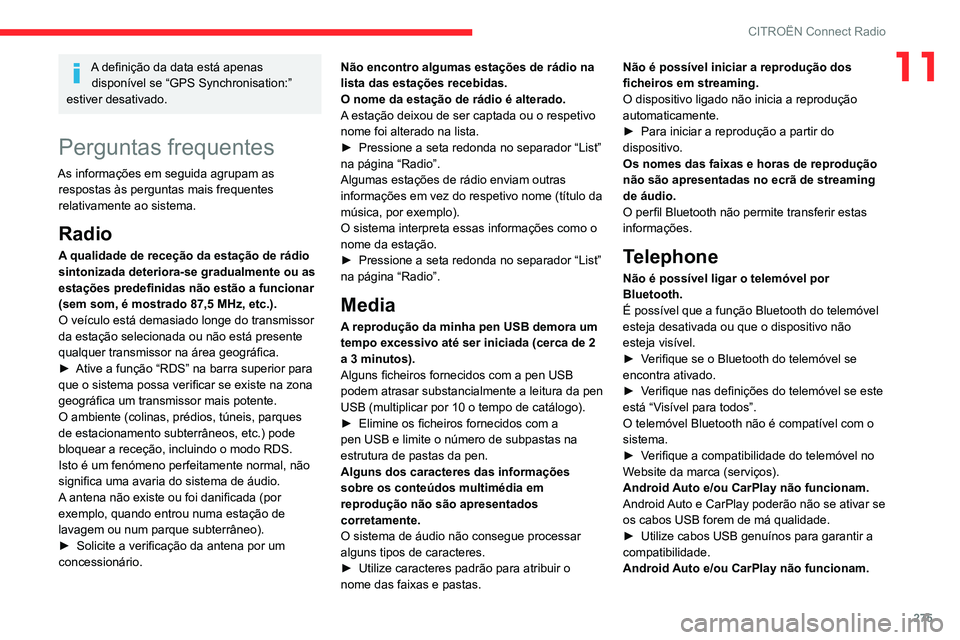
275
CITROËN Connect Radio
11A definição da data está apenas disponível se “GPS Synchronisation:”
estiver desativado.
Perguntas frequentes
As informações em seguida agrupam as respostas às perguntas mais frequentes
relativamente ao sistema.
Radio
A qualidade de receção da estação de rádio
sintonizada deteriora-se gradualmente ou as
estações predefinidas não estão a funcionar
(sem som, é mostrado 87,5 MHz, etc.).
O veículo está demasiado longe do transmissor
da estação selecionada ou não está presente
qualquer transmissor na área geográfica.
►
Ative a função “RDS” na barra superior para
que o sistema possa verificar se existe na zona
geográfica um transmissor mais potente.
O ambiente (colinas, prédios, túneis, parques
de estacionamento subterrâneos, etc.) pode
bloquear a receção, incluindo o modo RDS.
Isto é um fenómeno perfeitamente normal, não
significa uma avaria do sistema de áudio.
A
antena não existe ou foi danificada (por
exemplo, quando entrou numa estação de
lavagem ou num parque subterrâneo).
►
Solicite a verificação da antena por um
concessionário. Não encontro algumas estações de rádio na
lista das estações recebidas.
O nome da estação de rádio é alterado.
A
estação deixou de ser captada ou o respetivo
nome foi alterado na lista.
►
Pressione a seta redonda no separador “List”
na página “Radio”.
Algumas estações de rádio enviam outras
informações em vez do respetivo nome (título da
música, por exemplo).
O sistema interpreta essas informações como o
nome da estação.
►
Pressione a seta redonda no separador “List”
na página “Radio”.
Media
A reprodução da minha pen USB demora um
tempo excessivo até ser iniciada (cerca de 2
a 3 minutos).
Alguns ficheiros fornecidos com a pen USB
podem atrasar substancialmente a leitura da pen
USB (multiplicar por 10 o tempo de catálogo).
►
Elimine os ficheiros fornecidos com a
pen USB e limite o número de subpastas na
estrutura de pastas da pen.
Alguns dos caracteres das informações
sobre os conteúdos multimédia em
reprodução não são apresentados
corretamente.
O sistema de áudio não consegue processar
alguns tipos de caracteres.
►
Utilize caracteres padrão para atribuir o
nome das faixas e pastas. Não é possível iniciar a reprodução dos
ficheiros em streaming.
O dispositivo ligado não inicia a reprodução
automaticamente.
►
Para iniciar a reprodução a partir do
dispositivo.
Os nomes das faixas e horas de reprodução
não são apresentadas no ecrã de streaming
de áudio.
O perfil Bluetooth não permite transferir estas
informações.
Telephone
Não é possível ligar o telemóvel por
Bluetooth.
É possível que a função Bluetooth do telemóvel
esteja desativada ou que o dispositivo não
esteja visível.
►
V
erifique se o Bluetooth do telemóvel se
encontra ativado.
►
V
erifique nas definições do telemóvel se este
está “Visível para todos”.
O telemóvel Bluetooth não é compatível com o
sistema.
►
V
erifique a compatibilidade do telemóvel no
Website da marca (serviços).
Android Auto e/ou CarPlay não funcionam.
Android Auto e CarPlay poderão não se ativar se
os cabos USB forem de má qualidade.
►
Utilize cabos USB genuínos para garantir a
compatibilidade.
Android
Auto e/ou CarPlay não funcionam.